Comment définir Microsoft Edge comme navigateur par défaut sur Android

Définir Microsoft Edge comme navigateur par défaut sur votre téléphone Android signifie que le système d

Normalement, le clavier du téléphone ne fournit aux utilisateurs que des lettres, des chiffres et des caractères pour la saisie de données et ne possède pas de touches de fonction comme celles d'un ordinateur. Des touches telles que Alt, Ctrl, Shift, Tab, F1 à F12... et bien d'autres touches de fonction que les utilisateurs utilisent souvent sur les ordinateurs.
À l’heure actuelle, les utilisateurs doivent faire appel à des applications de clavier techniques, également appelées claviers « hackers », qui regroupent toutes les fonctions d’un clavier comme sur un ordinateur. Ces claviers sont souvent utilisés par les programmeurs sur téléphones.
S'il vous manque une disposition de clavier d'ordinateur sur votre téléphone, veuillez utiliser les applications de clavier avec les touches Ctrl, Alt, Shift... sur votre téléphone dans la liste ci-dessous.
Téléchargez le clavier du hacker pour Android
L'application Hacker's Keyboard possède des touches distinctes telles que des chiffres, des accents, des signes de ponctuation, des caractères spéciaux et des touches de fonction telles que Alt, Ctrl, Shift, F1 à F12, des touches fléchées... L'application est basée sur la touche logicielle AOSP Gingerbread du clavier, ce clavier est utile pour accéder à ConnectBot SSH. Hacker's Keyboard vous propose également des listes de langues pour plus de 20 pays.
Hacker's Keyboard permet également aux utilisateurs de saisir du contenu vocalement, de changer la langue de saisie, de choisir des fonctions qui combinent les touches à utiliser, d'organiser chaque touche du clavier, de toucher les mots saisis pour les modifier... Comment installer et utiliser Hacker's Keyboard sur Android téléphones que vous pouvez voir dans les instructions ci-dessous.
Étape 1 : Téléchargez l'application Hacker's Keyboard et lancez-la, vous aurez alors des options d'application, sélectionnez d'abord la langue de saisie du clavier. Vous pouvez sélectionner la langue vietnamienne pour votre clavier de saisie.


Étape 2 : Ensuite, pour permettre au clavier de fonctionner, cliquez sur Activer le clavier et activez l'application Hacker's Keyboard dans la liste de gestion du clavier .
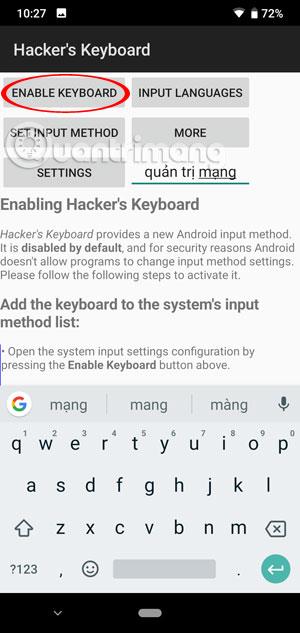
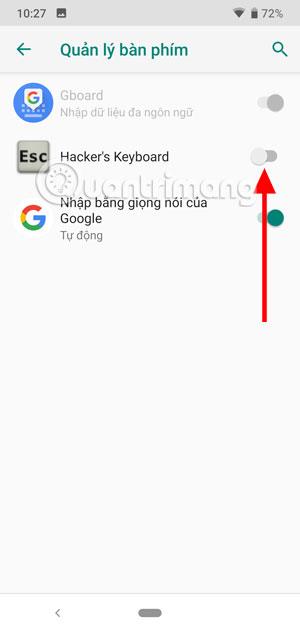
Pour ajouter un dictionnaire au clavier Hacker, cliquez sur Plus , l'interface CHPlay apparaît et sélectionnez un dictionnaire anglais à installer.
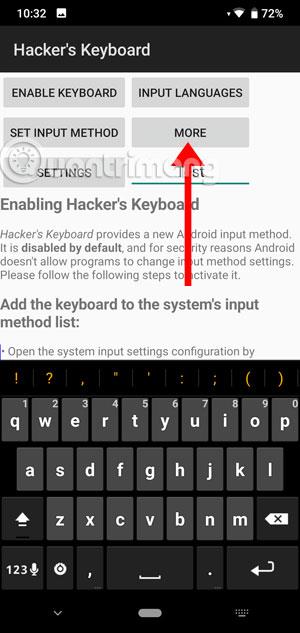
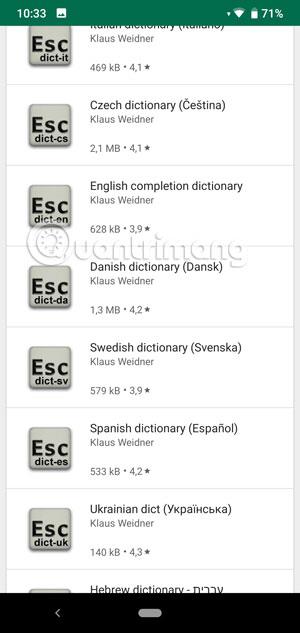
Ensuite, sélectionnez le clavier du pirate comme clavier par défaut sur votre téléphone en cliquant sur Définir la méthode de saisie , puis dans le menu Modifier le clavier, sélectionnez le clavier du pirate.
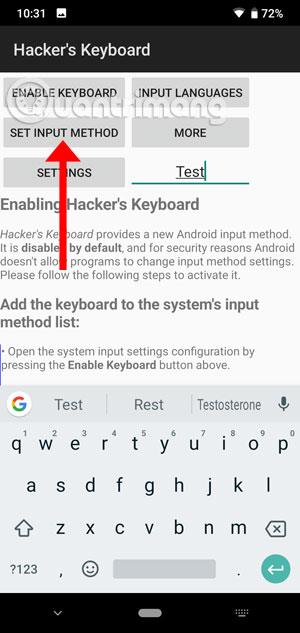
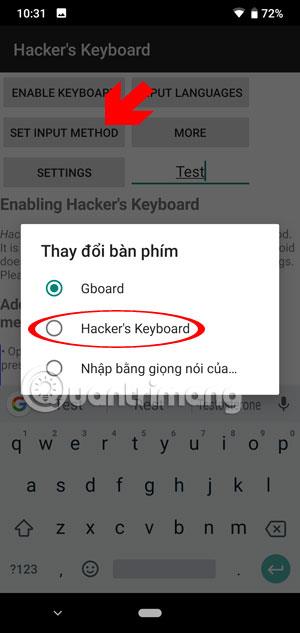
Par défaut, au démarrage, Hacker's Keyboard affichera un clavier normal comme votre clavier Android et il n'a pas de touches de fonction comme sur un clavier d'ordinateur. Pour activer ces touches de fonction, sélectionnez Paramètres , puis sélectionnez Mode clavier portrait.

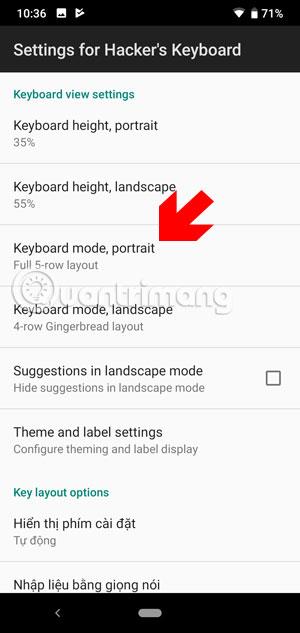
Choisissez ensuite la disposition complète à 5 rangées ou la fonctionnalité de disposition compacte à 5 rangées (QWERTY américain uniquement !) . Ensuite, sortez et essayez, vous verrez les touches de fonction affichées comme sur un ordinateur.
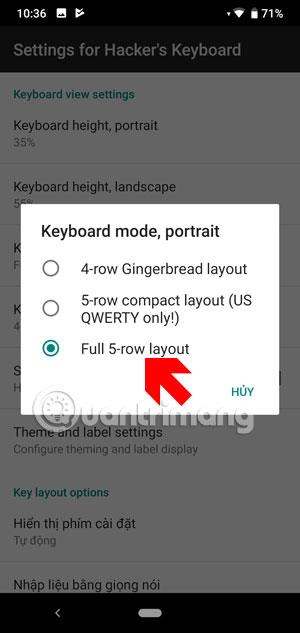
Pour afficher plus de touches de fonction sur l'ordinateur dans Hacker's Keyboard, cliquez sur la touche de fonction Fn. Ensuite, vous verrez des touches de fonction familières, sélectionnez les touches de fonction à utiliser dans la prochaine interface clavier étendue.
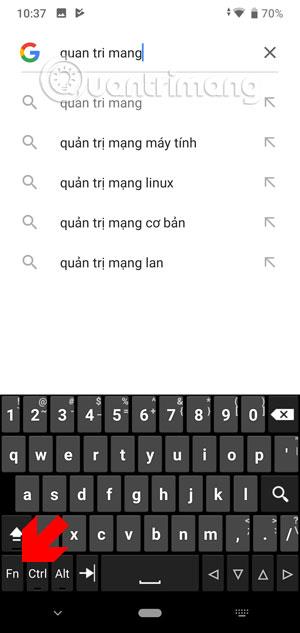
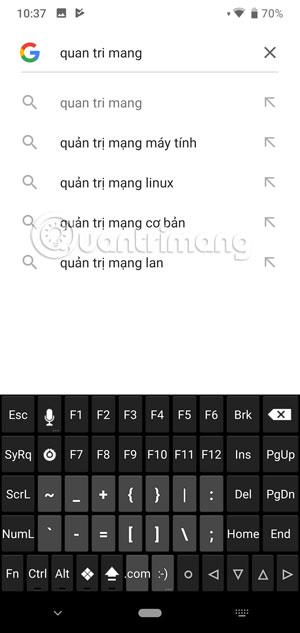
Notez que certaines combinaisons de touches telles que Ctrl + A pour mettre en surbrillance ne fonctionneront pas lorsque vous utilisez le clavier. Si vous souhaitez utiliser cette fonctionnalité, activez-la à l'aide du menu Paramètres > sélectionnez Ctrl - A (sélectionner tout). ). De plus, vous pouvez attribuer des fonctionnalités aux touches fléchées dans les paramètres.
Téléchargez le clavier technique pour Android
Le clavier technique est un dérivé du clavier AOSP, avec des touches fléchées supplémentaires et d'autres touches spéciales, une disposition QWERTY ajustée un peu plus près du clavier du PC, et vous pouvez choisir plusieurs thèmes dans les paramètres pour changer de clavier.
De plus, vous pouvez connaître la réponse exacte de votre clavier grâce à la fonction de vibration tactile, vous pouvez augmenter le retour de vibration lorsque vos frappes ne sont pas proches du centre des touches. Lorsque auto est appliqué, une réponse à double impulsion s’affiche.
La version Clavier Technique est livrée avec de nombreux dictionnaires tels que l'anglais, le français, l'allemand, l'italien, le portugais, le russe et l'espagnol. Le clavier est également apprécié pour sa disposition, notamment la disposition des touches spéciales sur le clavier alphabétique, le clavier de symboles et le clavier de fonctions.
Pour installer et utiliser l'application clavier Technical Keyboard, il vous suffit de télécharger l'application et de la lancer, directement dans l'interface initiale, cliquez sur Activer dans Paramètres > sélectionnez l' application Clavier Android (NextApp) .
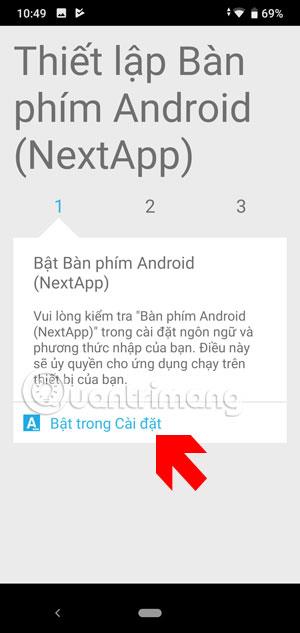
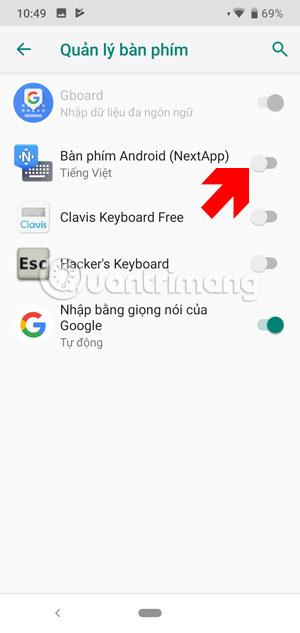
Ensuite, vous verrez votre clavier modifié, mais les touches de fonction seront dans un menu caché et ne seront pas affichées directement sur le clavier. Appuyez sur Fn pour passer au menu des touches de fonction, notamment Alt, Esc, Ctrl, F1 > F12...
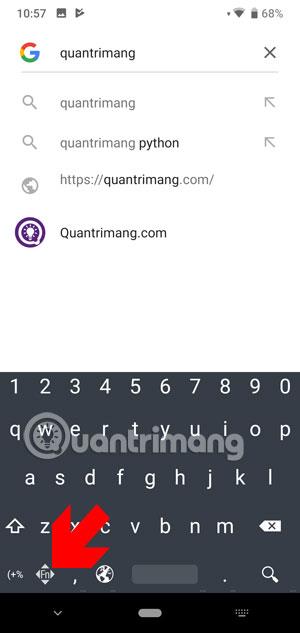
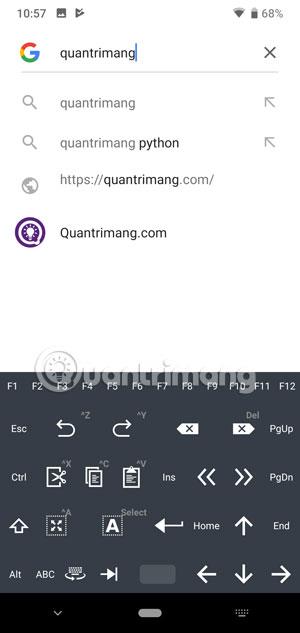
3. Clavier Clavis
Téléchargez le clavier Clavis pour Android
Clavis Keyboard vous offre un clavier de téléphone complet comme un clavier d'ordinateur, tirant parti de la tablette, vous pouvez utiliser des raccourcis clavier traditionnels comme Ctrl + C, Ctrl + V et plus d'autres fonctions pour vous aider à effectuer des tâches informatiques directement sur votre téléphone.
Pour activer le clavier Clavis sur votre téléphone Android, démarrez l'application et sélectionnez Activer , dans la section gestion du clavier, sélectionnez Clavis Keyboard Free pour allumer le clavier.

Cliquez ensuite sur Modifier, puis sélectionnez le clavier Clavis au lieu du clavier par défaut de l'appareil.
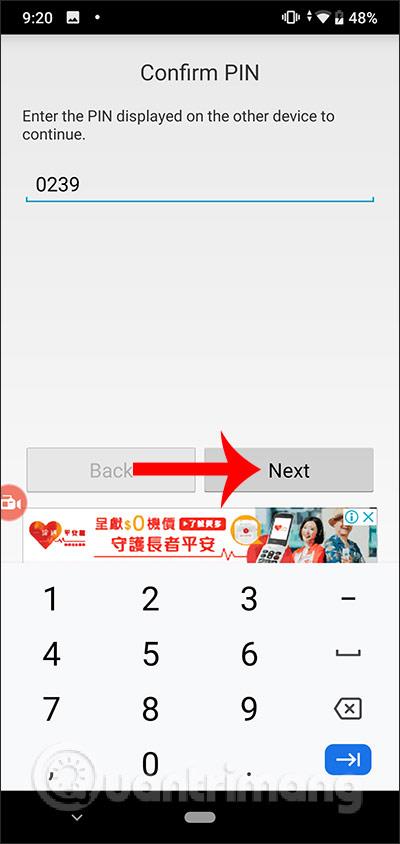
Vous serez ensuite transféré vers l'interface principale de Clavis. En cela, vous pouvez apprendre les combinaisons de touches dans le menu Hotkeys, vous serez entièrement guidé avec des images et des fonctions des combinaisons de touches.

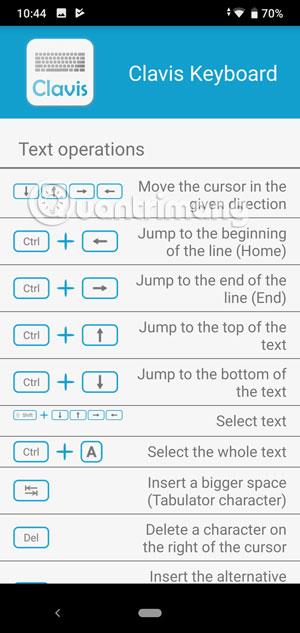
Vous trouverez ci-dessus quelques applications de clavier techniques, des claviers PC pour téléphones Android gratuits pour les utilisateurs. Avec des touches de fonction similaires à celles d'un clavier d'ordinateur, ces applications de clavier vous aideront à utiliser les fonctionnalités du PC directement sur votre téléphone.
Définir Microsoft Edge comme navigateur par défaut sur votre téléphone Android signifie que le système d
Découvrez comment Google Chrome peut réduire la consommation de la batterie sur Android en suivant ces 4 conseils pratiques.
Découvrez comment activer les fenêtres flottantes sur les téléphones Xiaomi, une fonctionnalité essentielle pour multitasking.
Découvrez comment activer la fonction de remplissage automatique des codes de vérification sur Android pour gagner du temps et améliorer votre expérience utilisateur.
Découvrez comment afficher le calendrier lunaire sur l
Découvrez comment contrôler votre Chromecast avec Google TV depuis votre téléphone pour profiter de vos contenus préférés sans télécommande.
Découvrez le mode Fnatic sur les téléphones OnePlus, une fonctionnalité qui améliore votre expérience de jeu, et apprenez comment l
Découvrez comment masquer les applications sur les téléphones Realme. Ce guide vous permet d
Découvrez les meilleurs widgets d
Découvrez comment modifier les effets de notification sur Xiaomi, y compris les effets lumineux et sonores, pour personnaliser votre expérience utilisateur.








